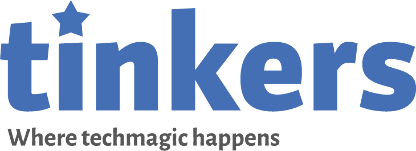Si hiciéramos una encuesta preguntando sobre el portapapeles del ordenador, muy probablemente un alto porcentaje respondería que desconoce qué es. Es una herramienta del sistema operativo que permite almacenar de forma temporal información, esta se añade a través de la función de copiar o cortar y se recupera mediante la función de pegar.
El portapapeles no deja de ser algo por lo que generalmente no mostramos ningún interés especial, simplemente nos limitamos a hacer uso de él de una forma casi autómata. Sin embargo, siempre llega ese momento que por el tipo de tareas que haces en el ordenador o por cualquier otra razón te preguntas si no existirá alguna forma de sacarle más partido.
Tras una pequeña búsqueda para saciar esta curiosidad descubrimos 1Clipboard. Este programa potencia la funcionalidad del clásico portapapeles, añadiéndole características y permitiendo gestionarlo de forma visual. Lo podemos descargar desde su página web (enlace), tanto para Windows como para OS X.
En Windows su instalación es tan sencilla como, una vez descargado, ejecutar el instalador, seguir los pasos del asistente y ya estará listo para empezar a usarlo. Veremos que nos aparecerá un icono de un clip en la barra de tareas de nuestro ordenador. El proceso de instalación en OS X es análogo.
1Clipboard nos ofrece la posibilidad de vincularlo a nuestra cuenta de Google Drive para sincronizar el portapapeles entre varios equipos. De esta forma si somos de los que utilizamos más de un dispositivo para trabajar podremos copiar en uno y pegar en el otro, y viceversa.
Cómo funciona 1Clipboard
Al hacer clic en el icono de la barra de tareas se nos abre una ventana emergente en la que lo primero que vemos son nuestros clips recientes, es decir, los últimos elementos que hemos añadido a nuestro portapapeles.
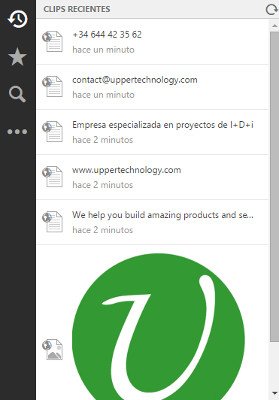
En la parte izquierda tenemos un menú con cuatro elementos:
- Los clips recientes. El programa almacenará el historial de todo los elementos que copies en tu equipo.
- Clips destacados. Existe la posibilidad de marcar como destacados aquellos elementos que queremos tener fácilmente localizados para usarlos en el futuro. Para marcarlos solo tenemos que pulsar la estrella que aparece en la parte derecha de cada elemento de nuestro portapapeles.
- Buscar. La función de búsqueda puede resultar útil cuando tenemos una larga lista de elementos almacenados y queremos encontrar alguno en concreto.
- Ver más. Desde este menú se accede a la configuración donde se puede establecer que el programa se inicie al arrancar el sistema y si queremos que muestre notificaciones. Si eres de los que suele usar atajos de teclado te resultará especialmente interesante la opción para personalizarlos. Por defecto, en Windows el atajo es Ctrl+Alt+V. Si pulsamos esta combinación de teclas se nos abrirá la lista de elementos recientes, sin necesidad de hacer uso del ratón.
El funcionamiento de 1Clipboard no difiere del portapapeles del sistema. Copiaremos los elementos como hemos hecho siempre, a la hora de pegar consultaremos el listado de clips para seleccionar qué elemento es el que deseamos insertar.
¡Puedo copiar prácticamente cualquier cosa!
1Clipboard permite copiar no solo fragmentos de textos sino que también enlaces e imágenes, compartiendo el portapapeles a través de los ordenadores en los que lo instalemos. Además, se espera que próximamente lancen versión para dispositivos móviles.
Sin duda es una herramienta muy útil y práctica, a la par que sencilla. Existen alternativas a 1Clipboard con algunas funcionalidades similares y otras diferentes. Lo importante siempre a la hora de buscar una aplicación es elegir aquella que mejor se adapte a nosotros.